Рассматриваем один из лучших инструментов для ведения социальных сетей в полуавтоматическом режиме.
Зачем нужен SMMplanner и где его можно использовать?
В названии утилиты полностью отражена ее суть. SMMPlanner – это инструмент для SMM-специалистов, позволяющий планировать публикацию записей на нужное время.
Планирование помогает грамотно распределить время публикации постов, чтобы их увидело как можно больше людей и перерыв между появлением на странице новых записей не был слишком большим. Это благоприятно влияет как на поведенческие факторы аудитории, посещающей страницы вашего бренда/компании в социальных сетях, так и на «лояльность» алгоритмов соцсетей.
К SMMPlanner можно подключить сразу несколько учетных записей из социальных сетей: VK, Instagram, Twitter, OK.ru, Facebook. И к мессенджерам тоже можно подключиться, но только к Telegram и Viber.
Основные преимущества SMMplanner
Многие SMMщики предпочитают SMMplanner в качестве основного инструмента для публикации материалов в социальных сетях, потому что он выгодно отличается от большинства конкурентов:
-
Интерфейс программы переведен на русский язык. В программе легче освоиться тем, кто слабо знаком с англоязычной терминологией в области SMM. Хотя такое и случается довольно редко.
-
Функция публикации сразу 7 на площадках. Многие конкуренты из-за технических ограничений не поддерживают планирование записей в Instagram. Это основное преимущество SMMplanner.
-
Возможность бесплатно планировать до сотни постов каждый месяц.
-
Достаточно долгий пробный период, в течение которого можно безвозмездно оценить все возможности программы без ограничений (любое количество постов и доступ ко всем настройкам).
-
Встроенный редактор изображений для интересного оформления постов.
-
Поддержка UTM-меток – программных маячков, помогающих собирать данные о пользователях, кликнувших по посту и перешедших на продвигаемую в посте страницу/профиль.
-
Защита передаваемых данных и подключенных к сервису социальных сетей.
-
Возможность установить водяные знаки для борьбы с копированием контента.
Недостатки программы
Несмотря на большое количество преимуществ и наличие уникальных функций, пользователи отмечают и недостатки. В первую очередь люди жалуются на техническую поддержку сервиса. На отзовиках полно высказываний в духе «ждал ответ техподдержки 2 дня, никто так и не вышел на связь» или «если готовы к хамству от техподдержки, то можно пользоваться». И, судя по отзывам, такой опыт общения с сотрудниками SMMplanner встречается у большинства.
Некоторые пользователи жалуются на то, что после подключения сервиса к учетным записям в Инстаграме их профили в соцсети блокировали. Приходилось доплачивать за отдельный прокси-сервер, но и он не всегда помогал.
Также некоторые SMMщики сообщали о частых сбоях в работе планировщика (посты не появлялись в нужное время, профили некоторых социальных сетей не подключались, хотя их поддержка заявлена).
Как работать с SMMplanner
Этот планировщик достаточно прост в освоении. Разработчики сервиса создали интуитивно понятный интерфейс, в котором можно легко освоиться самостоятельно, но мы все же разберем его структуру.
Создаем аккаунт
Первое, что нужно сделать, – зарегистрировать в сервисе SMMplanner.
-
Переходим на официальный сайт приложения и жмем по кнопке «Начать работу».
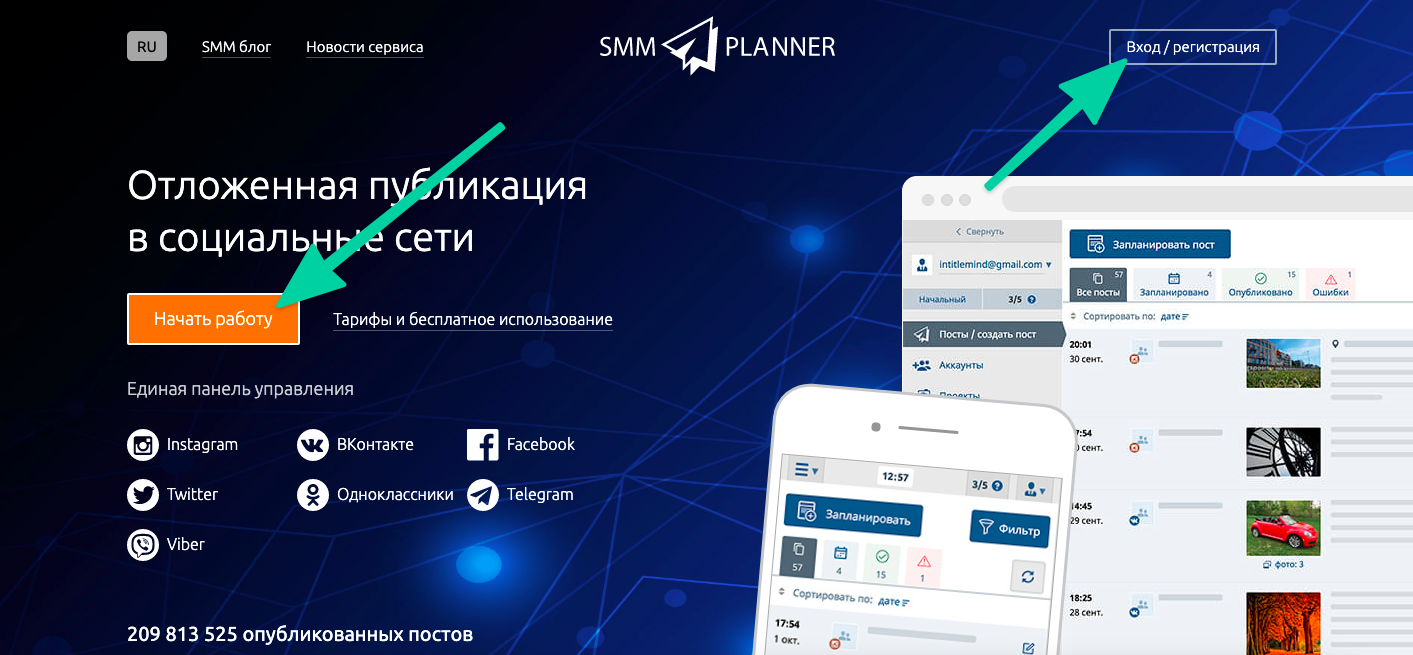
-
Затем кликаем по ссылке «Регистрация». В появившейся форме указываем логин, почту и пароль.
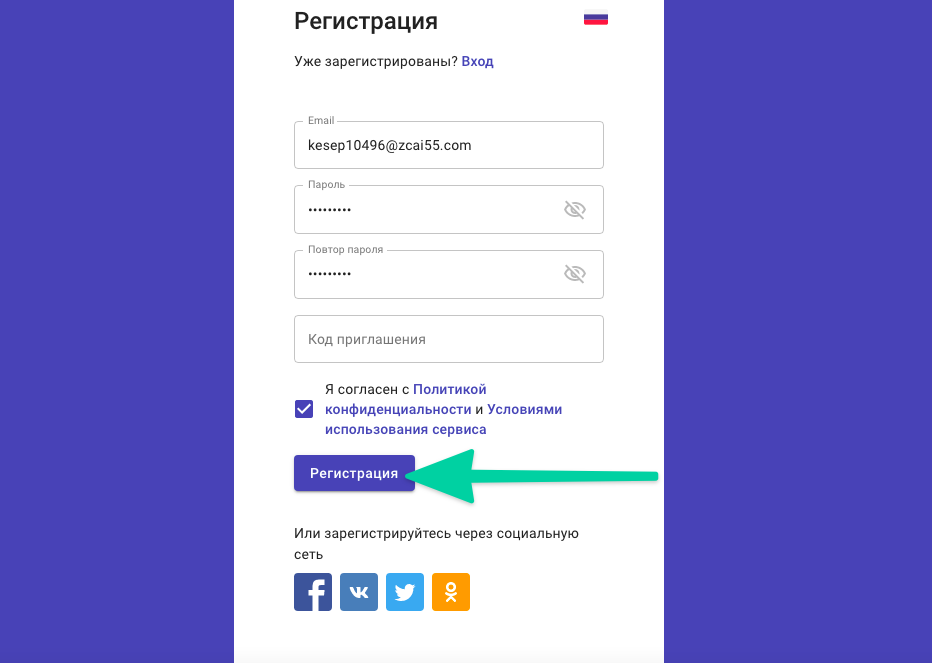
-
Затем нажимаем на кнопку «Регистрация» и подтверждаем ее по электронной почте.
На этом все. Аккаунт в SMMplanner готов. Можно приступать к знакомству с сервисом и планированию постов.
Добавляем учетные записи соцсетей
Следующий этап после создания аккаунта в SMMplanner – подключение социальных сетей.
Подключить первую соцсеть сервис предложит сразу после регистрации. Чтобы это сделать, надо нажать на кнопку «Подключите свой первый Социальный аккаунт». Сервис перенесет вас в раздел «Аккаунты».
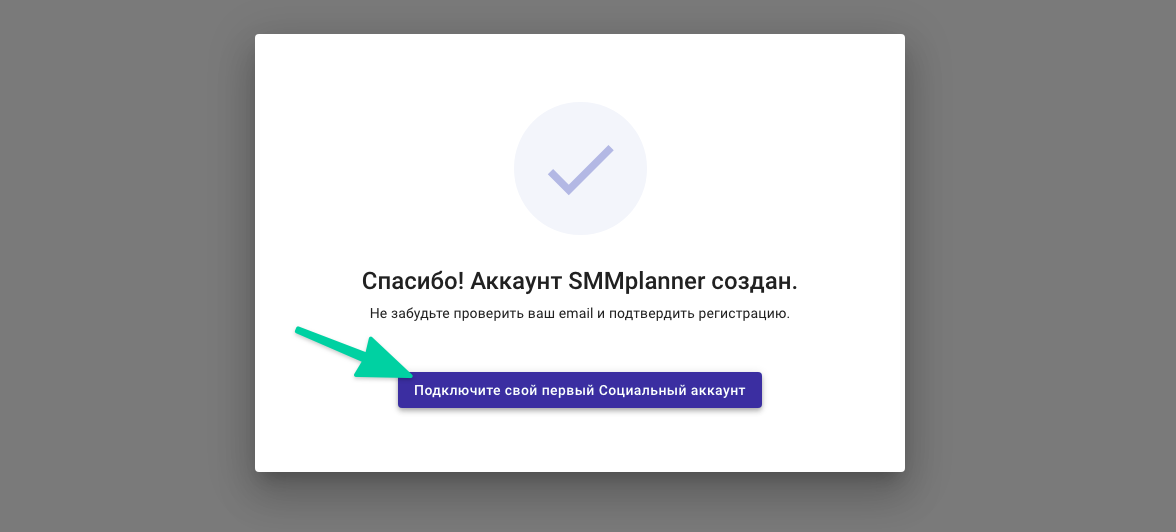
В правой части окна появится список доступных социальных сетей. Выбирайте ту, в которой хотите планировать посты. В моем случае это будет Твиттер. Подключение осуществляется через официальные API (программные интерфейсы для разработчиков, обеспечивающие безопасность передаваемых данных) мессенджеров и соцсетей.
Зачастую вся процедура сводится к нажатию кнопки «Авторизовать стороннее приложение».
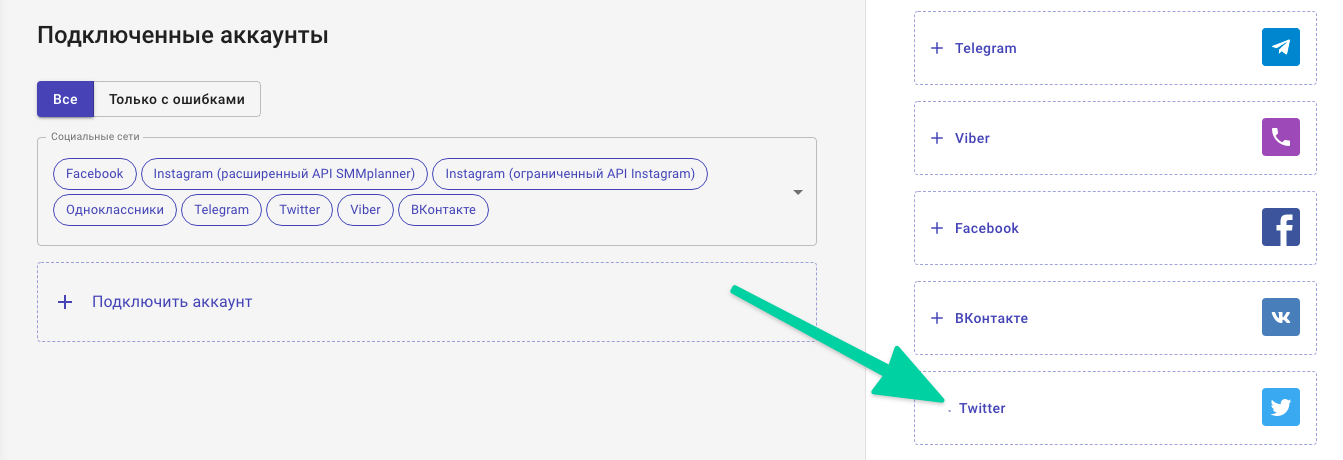
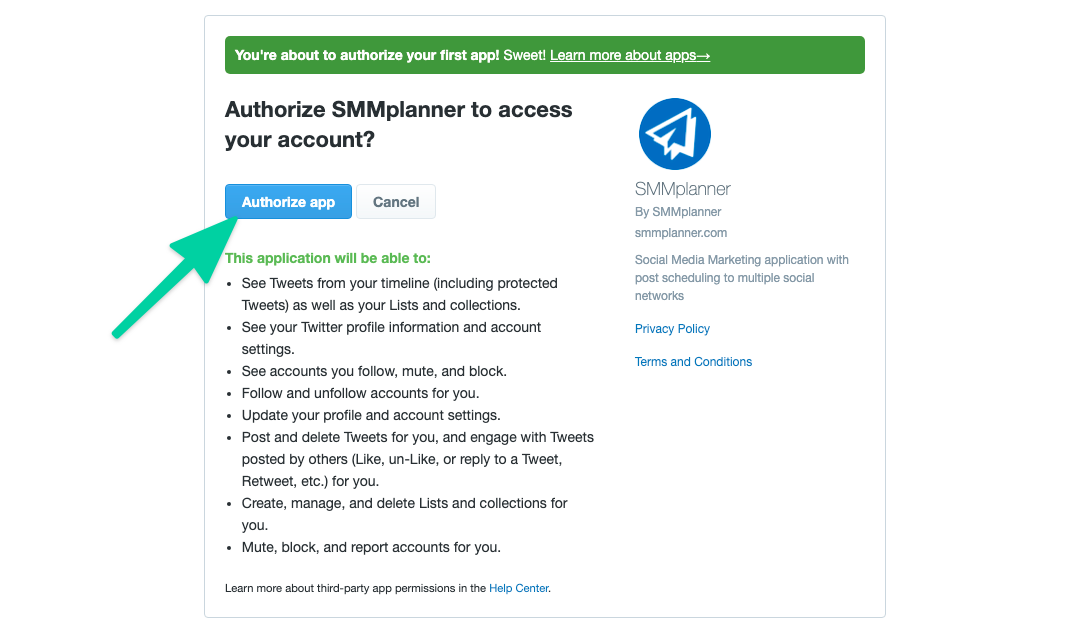
Настраиваем публикацию записей
Если у вас уже имеется учетная запись в сервисе и к ней подключены нужные социальные сети, то пора переходить к созданию поста и его планированию в соответствующем разделе. Для этого:
-
Переходим в раздел «Посты». Это первая вкладка в боковой панели интерфейса SMMplanner.
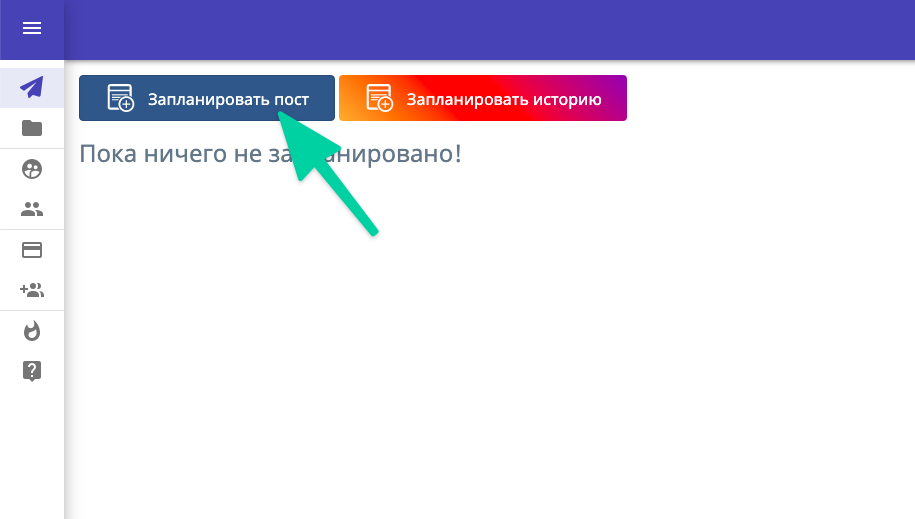
-
Кликаем по кнопке «Запланировать пост». Или «Запланировать историю» для Инстаграма.
-
В специальном поле вводим текст. Также к посту можно прикрепить фото или видео.
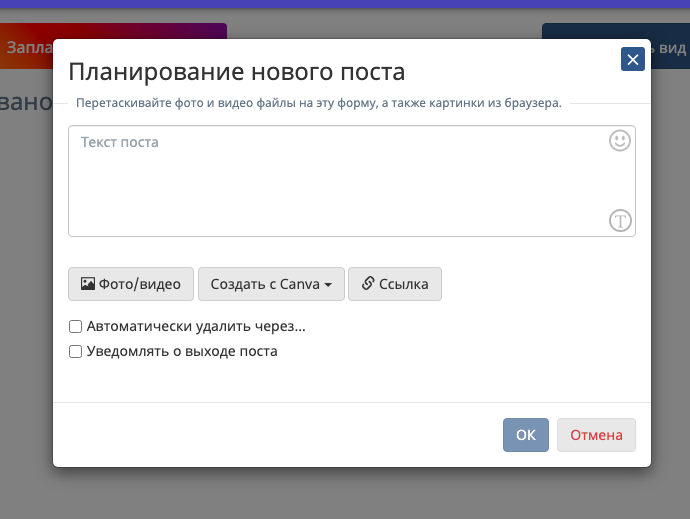
Редактируем изображения
Отдельно стоит поговорить о встроенном редакторе изображений. Чтобы им воспользоваться, нужно сначала перенести фото/картинку в окно создания нового поста, а затем нажать на иконку в виде карандаша слева от добавленного медиафайла.
Здесь можно обрезать фотографию, добавить один из Instagram-фильтров и настроить степень его насыщенности. Можно вручную выполнить цветокоррекцию, настроив цвета в соответствии с общей стилистикой профиля.
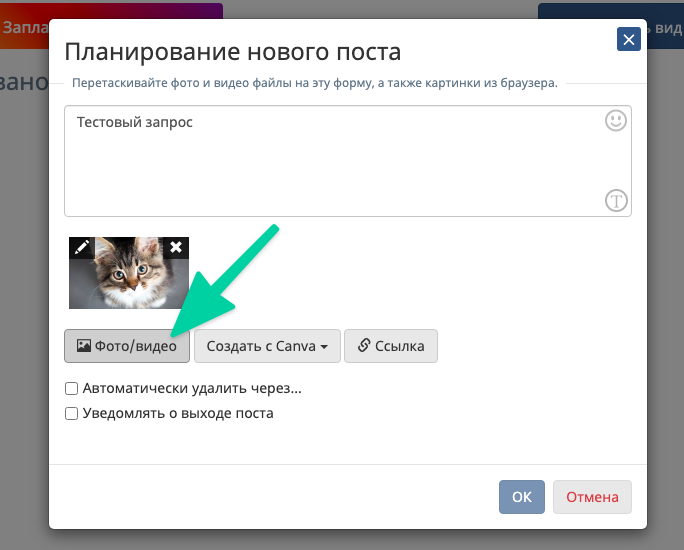
Можно добавить текст и стикеры (тоже из Инстаграма) или вовсе нарисовать поверх изображения что-то свое.
Но что еще интереснее, изображения можно отредактировать с помощью сервиса Canva. Он встроен в SMMplanner и доступен всем зарегистрированным (в Canva) пользователям. Там набор инструментов для редактирования фото еще больше.
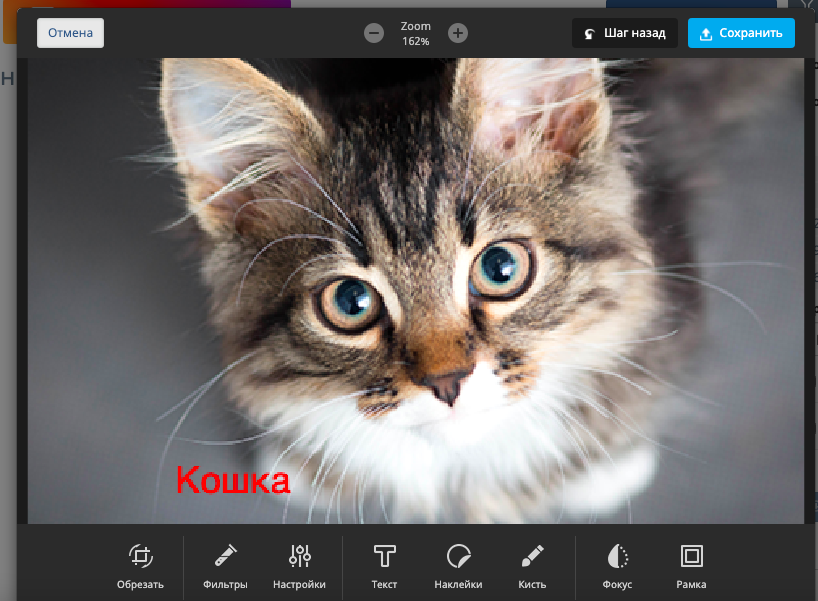
Устанавливаем другие параметры
Есть еще ряд разделов и настроек, не требующих вашего внимания сразу после начала работы с SMMplanner, но достаточно полезных, чтобы с ними ознакомиться и использовать в дальнейшем.
Проекты
Это вторая по счету вкладка в боковой панели. В ней можно объединять посты в проекты, чтобы было проще отслеживать планируемый контент, а также собирать и группировать статистические данные.
Прокси
С помощью прокси-сервера можно избежать блокировок учетных записей и других сложностей при публикации контента. Чтобы его включить, нужно открыть раздел с настройками (он доступен по клику на свой никнейм), затем выбрать подраздел «Управление Прокси», а уже в нем нажать кнопку «Добавить» и указать данные прокси-сервера.
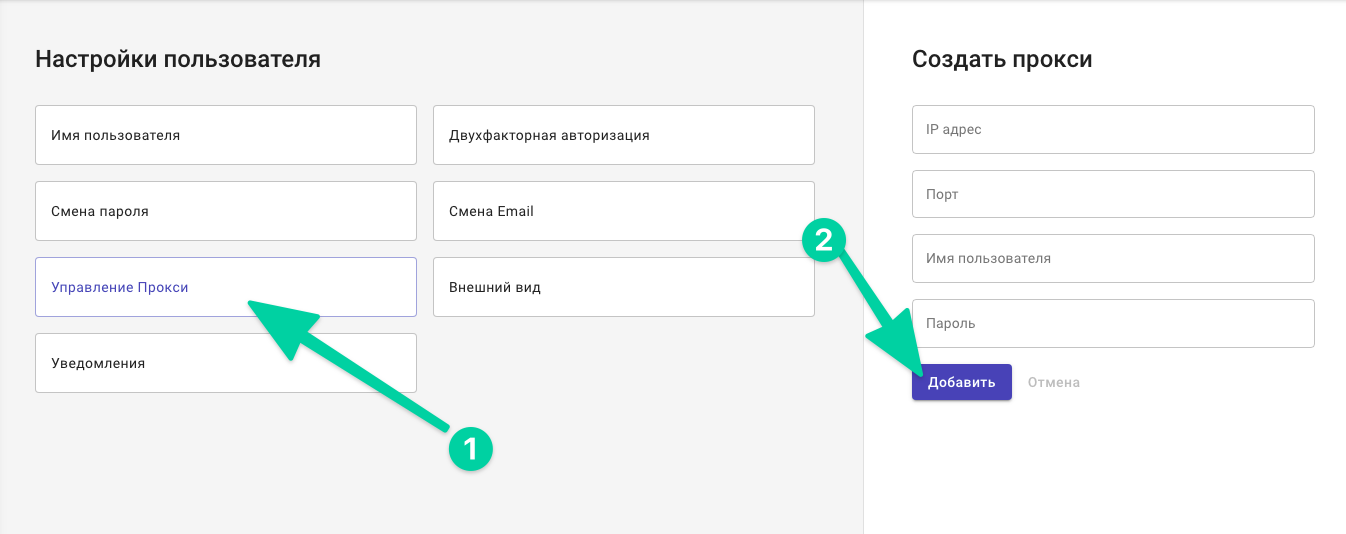
Команды
Над постами можно работать совместно с коллегами. Для этого нужно добавить их по адресу электронной почты через раздел настроек «Команды». Там же нужно выдать каждому приглашенному одну из трех ролей: наблюдатель, редактор или менеджер. Первый может только смотреть посты, второй – редактировать их, а третий управляет всем аккаунтом.
UTM-метки
Это маячки, собирающие данные о пользователях, кликающих по рекламе и ссылкам, опубликованным в соцсетях. С помощью них можно оценить эффективность выбранной стратегии продвижения и рекламной кампании.
Сколько стоит SMMplanner?
Стоимость зависит от выбранного тарифа. Всего есть 4 платных и один бесплатный.
С бесплатным аккаунтом в SMMplanner пользователь сможет:
-
Добавлять стандартные посты с фотографиями.
-
Добавлять до 100 постов в месяц.
-
Редактировать добавляемые снимки.
-
Ставить водяные знаки на публикуемые картинки.
С Pro-аккаунтом список возможностей расширяется:
-
Количество постов и историй в месяц становится неограниченным.
-
Количество постов, которые можно опубликовать в одно время, тоже становится неограниченным.
-
Появляется доступ к разделу «Команды».
-
Появляется возможность прикреплять к постам видео и GIF-изображения.
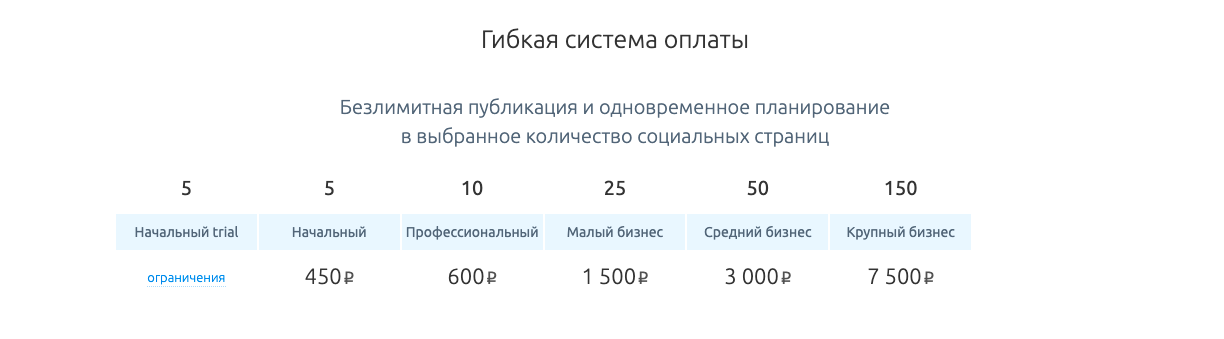
Есть еще три аккаунта, но они отличаются от стандартного Pro только количеством подключаемых аккаунтов и количеством команд. Поэтому их стоит рассматривать только для крупного бизнеса, задействующего много SMM-специалистов.
Вместо заключения
На этом все. SMMplanner – удобный способ упростить жизнь маркетологам и SMMщикам. Планирование постов делает наполнение страниц проще и удобнее. Это понравится как пользователям соцсетей, так и алгоритмам, анализирующим учетные записи брендов. SMMplanner – один из лучших планировщиков, в чем-то превосходящий даже именитых конкурентов в духе Hootsuite. Его точно стоит опробовать, тем более когда есть пробный период.







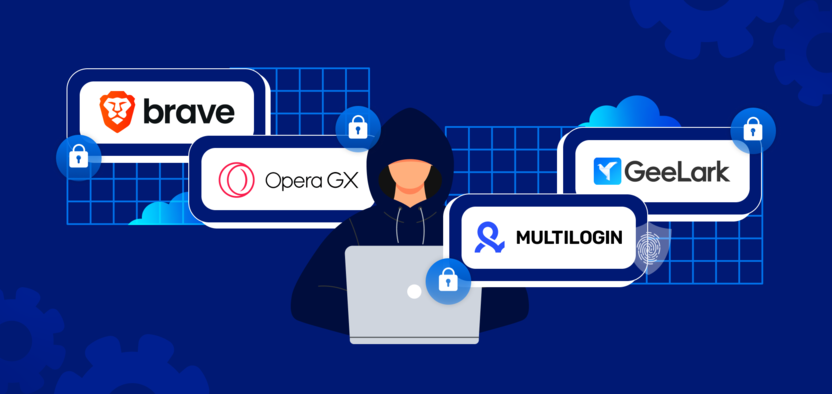


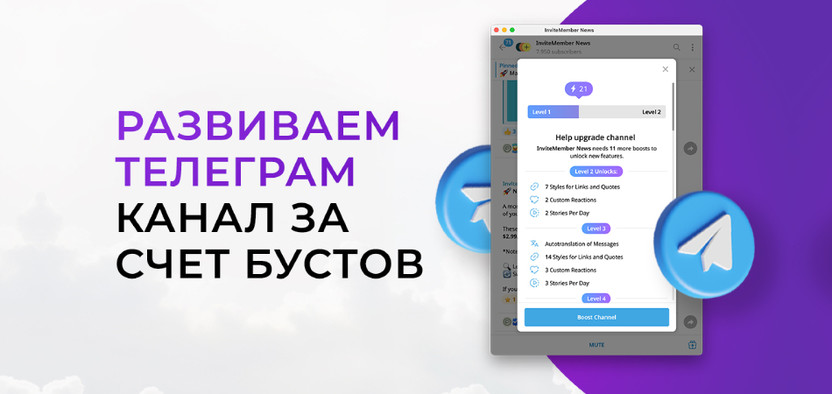
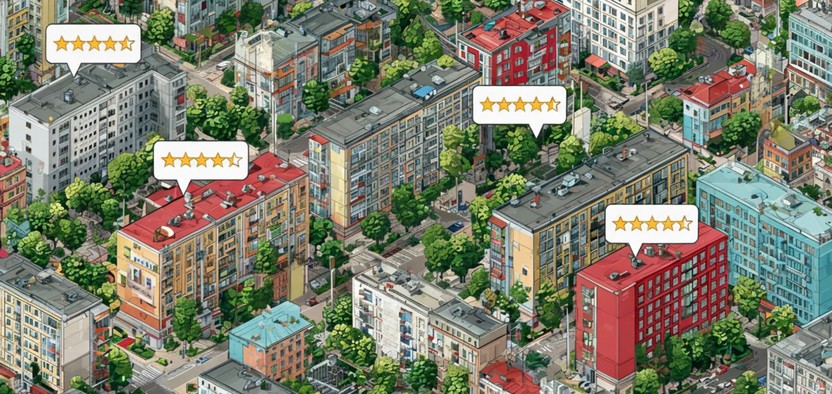
Комментарии